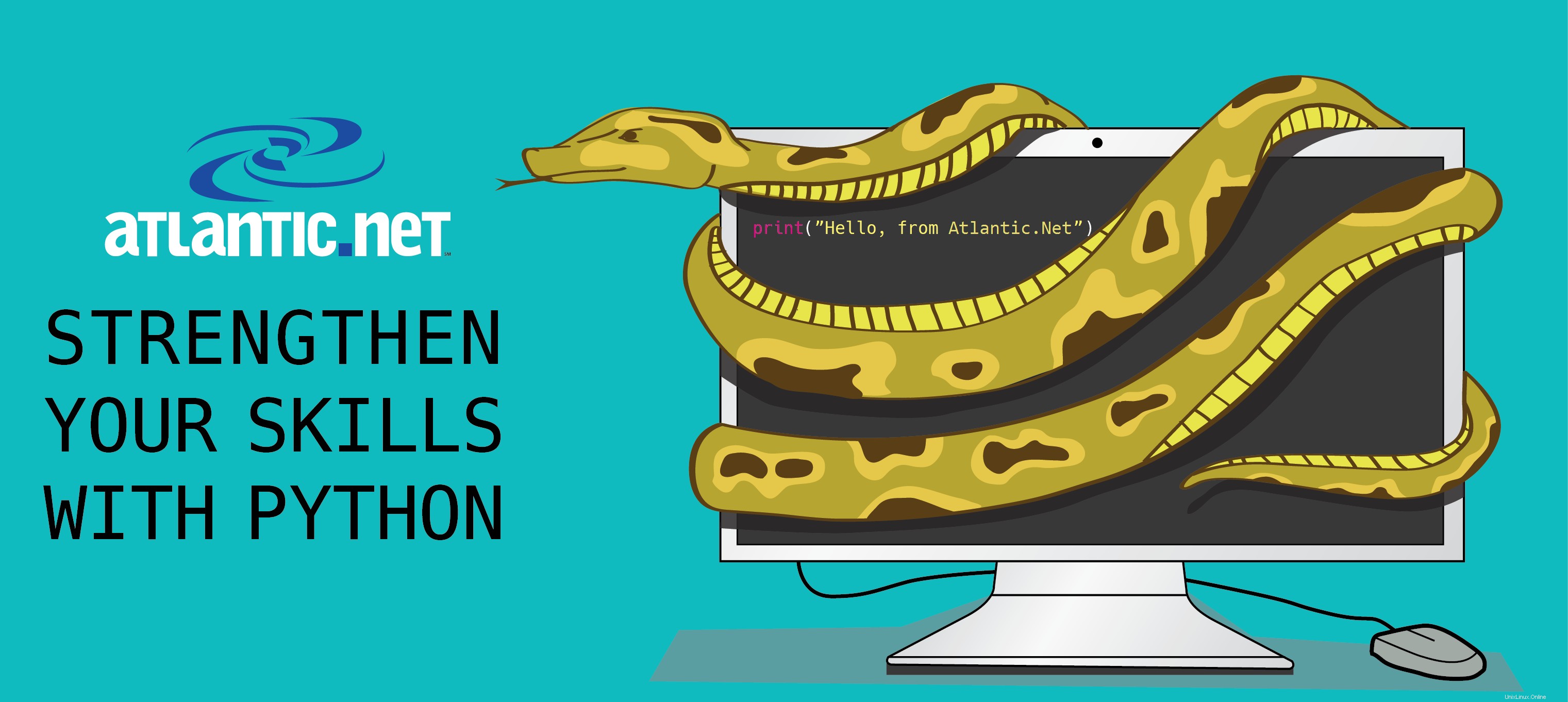
Python-Illustration von Walker Cahall
Einführung
CentOS ist eine beliebte Linux-Distribution, weil es kostenlos und ohne Lizenz verwendet werden kann und weil die während des Veröffentlichungszyklus angewandten Praktiken zum Einfrieren von Funktionen langfristige Stabilität garantieren.
Der Preis für die Stabilität ist, dass das Betriebssystem mit bestimmten Bibliotheken ausgeliefert wird, die ziemlich veraltet sind. Dies ist der Fall bei Python, das in CentOS-Distributionen in den Versionen 2.6 oder sogar niedriger zu finden ist. Wenn Entwickler eine höhere Version von Python benötigen, müssen sie diese selbst kompilieren und installieren.
Es ist jedoch wichtig, auch das bereits installierte Python intakt zu lassen. Das Betriebssystem benötigt es für den internen Gebrauch, beispielsweise für den Yum-Paketmanager. Die häufigste Sache, die schief gehen kann, ist, dass ein Entwickler beim Versuch, die neue Python-Version zu installieren, es schafft, das System zu beschädigen (nur Google für „Installieren von Python 2.7 unter CentOS hat mein Yum kaputt gemacht“).
Aus diesem Grund ist es sinnvoll, ein vorhandenes Tool zu verwenden, das Python-Installationen verwaltet, ohne das unter /usr/bin/python installierte Python-System zu manipulieren , und installiert die neue Version parallel zur alten. Ein relativ neues, aber bereits weit verbreitetes Tool zur Verwaltung von Python-Installationen ist Anaconda von Continuum.io, das das Erstellen von Python recht einfach macht.
Voraussetzungen
– Ein aktualisierter Server mit CentOS 7.1 oder 6.7. Wenn Sie keinen CentOS-Server haben oder ihn testen möchten, können Sie in Sekundenschnelle einen virtuellen privaten Server von Atlantic.net einrichten.
– wget und bzip2 installiert. Sie können sie mit yum install wget bzip2 installieren
Python unter CentOS 7.1 oder 6.7 installieren
Zuerst müssen wir ein Verzeichnis auswählen, in dem die neuen Python-Binärdateien installiert werden. In diesem Tutorial verwenden wir /usr/local/miniconda . Wir können Python 2.7 mit dem Miniconda-Bash-Installationsprogramm installieren und in das obige Verzeichnis installieren.
Laden Sie das Installationsskript mit dem folgenden Befehl herunter:
wget https://repo.continuum.io/miniconda/Miniconda-latest-Linux-x86_64.sh
Führen Sie das Installationsskript mit dem folgenden Befehl aus:(abhängig von den Dateizugriffseinstellungen des Zielverzeichnisses benötigen Sie möglicherweise sudo)
sh Miniconda-latest-Linux-x86_64.sh -b -p /usr/local/miniconda
Diese Befehle installieren die neueste Version von Miniconda für 64-Bit-Versionen von Linux. Weitere spezifische Versionen finden Sie im Miniconda-Repository.
Python 2.7 zum PATH hinzufügen
Wenn es für uns wünschenswert ist, die neu installierte Python-Version zu starten, wenn Sie python eingeben in der Shell, dann müssen wir eine export-Zeile zu ~/.bashrc hinzufügen Datei aller Benutzer, die dieses Verhalten benötigen (z. B. der Benutzer, unter dem unser Webserver ausgeführt wird).
export PATH=/usr/local/miniconda/bin:$PATH
Nach dem Bearbeiten der .bashrc Führen Sie Folgendes aus, damit die Änderungen sofort wirksam werden.
source ~/.bashrc
Benutzer, die dies nicht in ihren Profilen haben, rufen stattdessen System Python auf. Yum ruft System Python immer auf, da der Pfad /usr/bin/python ist in seinem Quellcode fest codiert. Solange wir also nicht versuchen, einen symbolischen Link zu diesem Pfad zu erstellen oder die Binärdatei zu ersetzen, wird der Paketmanager weiterhin gut funktionieren.
Aliase erstellen
Wenn wir die python nicht überschreiben wollen Befehl können wir auch Aliase in .bashrc erstellen für „python2.7“ und „python2.6“ (wenn Ihre .bashrc zeigt auf .bash_aliases , Sie können stattdessen die Aliase dort hinzufügen). Bei dieser Methode müssen wir jedes Mal explizit angeben, welche Version wir verwenden möchten.
alias python2.7="/usr/local/miniconda/bin/python" alias python2.6="/usr/bin/python"
Pip installieren
Wenn unser Server eine Django-Anwendung enthält, müssen wir wahrscheinlich auch pip installieren, um unsere Pakete zu verwalten. Das Ziel ist, dass pip die neuen Pakete für Python 2.7 installiert in /usr/local/miniconda installiert und nicht für das System Python. Es ist möglich, dies mit einer Zeile zu tun (vorausgesetzt, wir haben Python 2.7 im Pfad im vorherigen Abschnitt hinzugefügt).
conda install pip
Um zu überprüfen, ob es funktioniert hat:
which pip [output] /usr/local/miniconda/bin/pip
Was kommt als Nächstes?
Herzlichen Glückwunsch zur Installation von Python 2.7 auf CentOS, und wir danken Ihnen, dass Sie dieser Anleitung gefolgt sind! Bitte schauen Sie hier wieder vorbei, um weitere Updates zu erhalten und mehr über unsere VPS-Hosting-Lösungen zu erfahren.